
1、首先打开ppt软件。
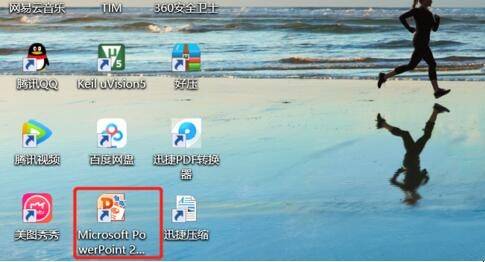
2、然后打开一个ppt文件。

3、然后选择需要导出的图片右击选择“另存为图片”。

4、然后选择保存路径并点击“保存”。
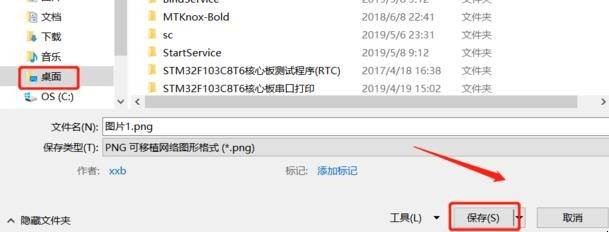
5、最后就完成了导出。
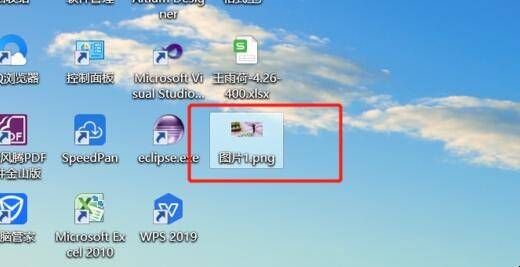
其实导出PPT中的图片是非常简单的,按照上面的步骤去错就可以了,希望对你有用吧!

1、首先打开ppt软件。
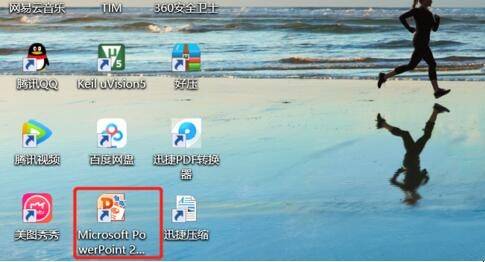
2、然后打开一个ppt文件。

3、然后选择需要导出的图片右击选择“另存为图片”。

4、然后选择保存路径并点击“保存”。
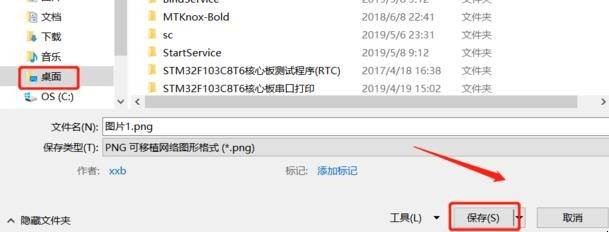
5、最后就完成了导出。
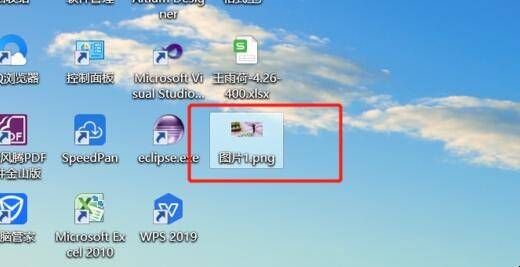
其实导出PPT中的图片是非常简单的,按照上面的步骤去错就可以了,希望对你有用吧!